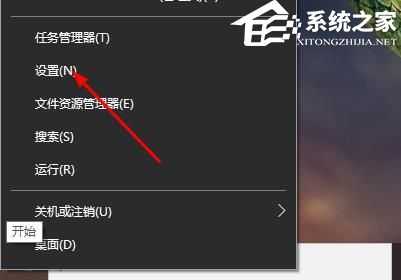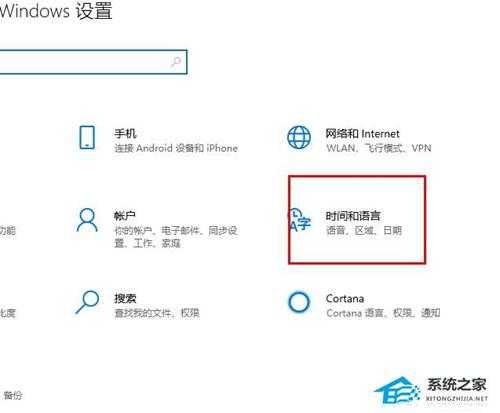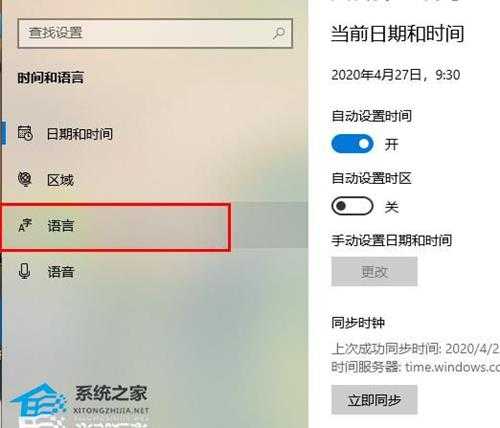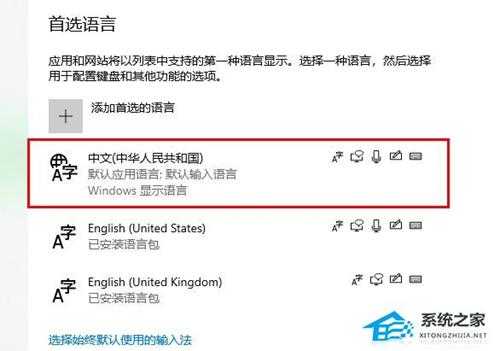Win10控制面板输入法不见了怎么办?Win10控制面板输入法不见了的解决方法
(编辑:jimmy 日期: 2025/4/21 浏览:3 次 )
Win10控制面板输入法不见了怎么办?Win10控制面板输入法不见了的解决方法
最近有不少刚更新完系统的小伙伴说准备在控制面板对输入法进行设置的时候并没有找到它,导致自己使用起来非常的不习惯,那么我们在遇到这种情况的时候应该如何去解决呢?下面就和小编一起来看看相对应的解决方法吧。
Win10控制面板输入法不见了的解决方法
1、首先右击“开始”点击“设置”。
2、在“Windows设置”中点击“时间和语言”。
3、点击左侧任务栏“语言”。
4、点击“中文”即可恢复输入法。
以上就是系统之家小编为你带来的关于“Win10控制面板输入法不见了怎么办?Win10控制面板输入法不见了的解决方法”的全部内容了,希望可以解决你的问题,感谢您的阅读,更多精彩内容请关注系统之家官网。
下一篇:Windows10查看SSD TRIM是否启用方法